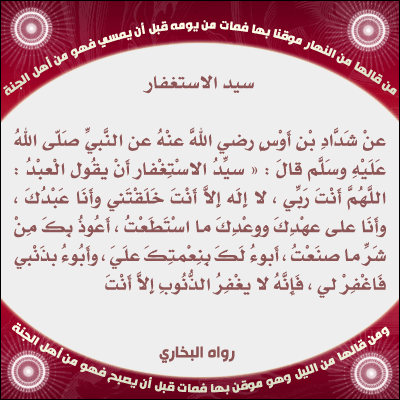|
 |
|
 |
 |
 |
 |
 |
|
لو سمحت اخي العزيز طريقة تركيب الاستيراتيجية على الميتاتريدر ......... وشكرا |
|||
 |
 |
||
بسم الله الرحمن الحيم
السلام عليكم ورحمة الله وبركاته
أولا :
لاضافة تمبلت إلى الميتاتريدر
ساشرح لك كيف تضيفها في المتاتريدر
C:\Program Files\FXDD Malta - MetaTrader 4\templates
بعد ذلك ذلك تضع الملف هنا الذي يكون من نوع tpl
بعد ذلك تشغل المنصة واذا كانت مفتوحة تغلقها وتعيد تشغيلها من جديد
ثانيا:
طريقة تركيب المؤشرات
5-سيظهر عندك الأن مجلدات كثيرة (أبحث عن مجلد يحمل أسم ) experts
6- الأن أفتح هذا المجلد
9- أفتح هذا الملف
والأن بعد أن قمت بأعادة التشغيل (((( لبرنامج التداول ))))
--------------------------------------------------------------
في حالة رغبتك بأضافة أكثر من مؤشر في نافذة واحده
3- ستظهر قائمة أختر properties أخر أختيار بالقائمة 4-ستظهر عندك قائمة جديدة أختر منها find target 7- أسحب الأكسبرت الذي ترغب بأضافته من على سطح الشاشة وضعه بداخل هذا الملف 9- أغلق برنامج التداول وأعد تشغيله (طبعا في حالة أنك قمت بكل ما سبق والبرنامج يعمل ) 1-افتح قائمة navigator من الأيقونة الخاصة بها بشريط الأدوات الخاص ببرنامج الميتا تريد 2- ستجد أيقونة خاصة بالأكسبرتات جميعها ( افتحها ) وأبحث عن أسم الأكسبرت الذي قمت بأضافته 3- أفتح شارت جديد بالعملة التي ترغب بتشغيل الأكسبرت عليها وأضبط الأطار الزمني الموصى به لها 5- الأن يجب أن تفعل أيضا الأيقونة الخاصة بتشغيل الأكسبرت (أيضا موجودة بشريط الأدوات ) للميتا تريد وهي عادة تكون معطلة (ستجد أن عليها أشارة صغيرة باللون الأحمر مشابهه لأشارة ممنوع الدخول ) 6- طبعا العمل بواسطة الأكسبرت ألي تماما بدون أي تدخل من المتاجر ولذلك يجب ضبط كل الأمور الموصى بها من مبرمج الأكسبرت والتأكد منها عند التركيب أول مرة فقط وبالطبع يتطلب عمل الأكسبرت الأتصال الدائم بالأنترنت ولا يخفى عليكم طبعا أنه يجب أن تتوافر الشروط الازمة لفتح الصفقات حسب البرمجة فلا يجب أن نتوقع بأن يقوم الأكسبرت بالمتاجرة منذ لحظة تركيبه ( الأكسبرت لن يفتح أي صفقة الى بتوافر جمييييع الشروط التى قد صمم عليها .. 2- أضغط عليها كلك يمين 3- ستظهر قائمة أختر properties أخر أختيار بالقائمة 4-ستظهر عندك قائمة جديدة أختر منها find target 7- ستجد عدة ملفات بالداخل 8- أبحث عن المجلد الذي يحمل أسم ( indicators) 10- أسحب المؤشر الذي ترغب بأضافته من على سطح الشاشة وضعه بداخل هذا الملف 11- الأن أغلق هذا المجلد وأغلق كل شيء مفتوح من القوائم السابقة 12- أغلق برنامج التداول وأعد تشغيله (طبعا في حالة أنك قمت بكل ما سبق والبرنامج يعمل ) 1-افتح قائمة navigator من الأيقونة الخاصة بها بشريط الأدوات الخاص ببرنامج الميتا تريد 2- ستجد أيقونة خاصة بالمؤشرات custom indicators( افتحها ) وأبحث عن أسم المؤشر الذي قمت بأضافته 3- أفتح الشارت االذي ترغب بتشغيل المؤشر عليه وأضبط الأطار الزمني الموصى به له 4- أسحب بالفارة المؤشر بأتجاه الشارت وأفلته على الشارت 5- سيظهر المؤشر أمامك على الشارت 2 - أسحب المؤشر الأخر وأفلته فوق المؤشر الأول تماما فيظهر عندك المؤشرين بنافذة واحدة 2- أضغط عليها كلك يمين 8- الأن أغلق هذا المجلد وأغلق كل شيء مفتوح من القوائم السابقة 4- أسحب بالفارة الأكسبرت بأتجاه الشارت وأفلته على الشارت 1- أذهب الى أيقونة برنامج التداول على سطح المكتب على جهازك 1- أسحب المؤشر الأول كم ذكرنا سابقا